(Die Seite wurde neu angelegt: „ {{Kapitelüberschrift}} {{Navigation Pfeile |zurück = Beat-Modul |hoch = Inhaltsverzeichnis |vor = [[Audioplay…“) |
Keine Bearbeitungszusammenfassung |
||
| (54 dazwischenliegende Versionen von 8 Benutzern werden nicht angezeigt) | |||
| Zeile 1: | Zeile 1: | ||
{{Manual Header | |||
| Type = DMXC2 Main-Software | |||
| | | zurückLink = Glossar_DMXC2 | ||
| | | zurückText = Glossar | ||
| | |||
}} | }} | ||
{{Start-LaTeX}} | |||
=Befehlsübersicht= | |||
Befehle sind ein mächtiges Konzept in DMXControl. Ursprünglich entwickelt, um bestimmte Aktionen durch externe Eingabegeräte (MIDI-Controller, Computertastatur) auszulösen, stellte sich heraus, dass auch die interne Kommunikation zwischen Modulen vom Befehlskonzept profitiert. | |||
Einige Beispiele für Befehle: | |||
*Einblenden einer Szene | |||
*Herbeiführen eines Blackouts | |||
*Starten eines [[Effektsequencer_DMXC2|Effektes]] | |||
*Flashen eines [[Submaster_DMXC2|Submasters]] | |||
Typisches Auftreten von Befehlen: | |||
*in einem Szenenablauf der [[Szenenliste_DMXC2|Szenenliste]] | |||
*den Buttons in der Kommandobox zugeordnet | |||
*im Audioplayer oder im Textbuch-Modul eingesetzt | |||
*in Effekten verwendet | |||
*in Bewegungsszenen den einzelnen Figur-Punkten zugeordnet | |||
*der ursprüngliche Zweck: die Einbindung von Hardware-Bedienelementen | |||
Fast jedes Modul in DMXControl bietet eigene Befehle an, was bedeutet, dass viele sonst Tastatur- oder Mausintensive Abläufe nun automatisiert werden können. Die zur Verfügung stehenden Befehle werden in der Befehlsübersicht erläutert. | |||
Bestimmte Abläufe benötigen zusätzlich zum Befehl einen Parameterwert (beispielsweise "Faktor der Beschleunigung", etc.), der entweder fest in der Befehlsinstanz vereinbart oder (falls das Flag ''Wert abfragen'' gesetzt ist) per Dialog-Box abgefragt wird. | |||
{{ | {{Bild_mit_Unterschrift |DMXC2_Manual_Befehlsuebersicht_BefehlBearbeiten.png|A2.1|Fenster zum Bearbeiten eines Befehls}} | ||
| | |||
}} | |||
Das Flag ''Umschaltmodus'' hat Einfluss auf das Verhalten von Druckknöpfen (bei externen Controllern) bzw Buttons (beispielsweise in der Kommandobox). Das Control wird dabei in einen sogenannten ''Toggle-Modus'' versetzt, das bedeutet, ein Klick schaltet das Control entweder ein oder aus, je nach vorherigem Zustand. | |||
Hiermit kann beispielsweise einer Taste an einem MIDI-Keyboard ein Effekt zugewiesen werden, der entweder läuft, solange die Taste gehalten wird (''Umschalt-Flag'' '''aus'''), oder solange bis die Taste ein weiteres Mal gedrückt wird (''Umschalt-Flag'' '''an''') | |||
Mit | Mit Befehlen können bestimmte Funktionen innerhalb von DMXControl getriggert werden. Dieses Kapitel liefert eine Übersicht über alle Befehle. | ||
==Allgemeines== | ==Allgemeines== | ||
| Zeile 50: | Zeile 69: | ||
===Wert=== | ===Wert=== | ||
{{ | {{Manual Box | de | Attention | Die Werte werden normiert von 0,000 bis 100,000 erwartet, man muß sich die Eingabe also in Prozentwerten vorstellen. Es werden für feinere Auflösungen bis zu drei Nachkommastellen unterstützt. | ||
| Die Werte werden normiert von 0 bis 100 erwartet, man muß sich die Eingabe also in Prozentwerten vorstellen. Es werden für feinere Auflösungen bis zu drei Nachkommastellen unterstützt. | }} | ||
}} | |||
==Befehle der Module== | ==Befehle der Module== | ||
| Zeile 58: | Zeile 76: | ||
Wie oben beschrieben unterstützt jedes Modul unterschiedliche Befehle. | Wie oben beschrieben unterstützt jedes Modul unterschiedliche Befehle. | ||
=== | ===Audio=== | ||
{| | {| class="wikitable centered" | ||
|- style="vertical-align:top;" | |||
!style="width: 100px"| Gerät/Funktion | |||
!style="width: 200px"| Beschreibung | |||
!style="width: 100px"| Kanal | |||
!style="width: 200px"| Beschreibung | |||
|- style="vertical-align:top;" | |||
|style="width: 100px" rowspan="4"| Kanal 1-16 | |||
|style="width: 200px" rowspan="4"| Auswahl eines der 16 Audiokanäle auf die der weitere Befehl angewendet wird. | |||
|} | |style="width: 100px"| Pause | ||
|style="width: 200px"| Hält den unter Gerät/Funktion ausgewählten Kanal an, nach erneuten Aufruf wird die Kanalausgabe forgesetzt. | |||
|- style="vertical-align:top;" | |||
|style="width: 100px"| Zurückspulen | |||
|style="width: 200px"| Spult das Soundfile zum Anfang zurück. | |||
|- style="vertical-align:top;" | |||
|style="width: 100px"| Stop | |||
|style="width: 200px"| Stop das Soundfile. | |||
|- style="vertical-align:top;" | |||
|style="width: 100px"| Lautstärke setzen | |||
|style="width: 200px"| setzt die Lautstärke duch Übernahme des angegebenen Werts. | |||
|} | |||
===Audiotrack=== | |||
===Audiotrack=== | {| class="wikitable centered" | ||
|- style="vertical-align:top;" | |||
!style="width: 105px"| Gerät/Funktion | |||
!style="width: 195px"| Beschreibung | |||
!style="width: 105px"| Kanal | |||
!style="width: 195px"| Beschreibung | |||
|- style="vertical-align:top;" | |||
|rowspan="4" style="width: 105px"| Ausgewählte | |||
|rowspan="4" style="width: 195px"| Der weitere Befehl wird auf den aktuell ausgewählten Audiotrack angewendet.<br>(Der Befehl Auswählen macht bei dieser Funktion keinen Sinn) | |||
|style="width: 105px"| Start/Stop | |||
|style="width: 195px"| Der Befehl ''Start/Stop'' startet und stopt den ausgewählten Audiotrack zur Wiedergabe. (Der Befehl sollte im Zusammenhang mit dem T-Flag eingesetzt werden.) | |||
|- style="vertical-align:top;" | |||
|style="width: 105px"| Start | |||
|style="width: 195px"| Der Befehl ''Start'' startet den ausgewählten Audiotrack zur Wiedergabe. | |||
|- style="vertical-align:top;" | |||
|style="width: 105px"| Stop | |||
|style="width: 195px"| Der Befehl ''Stop'' stopt den ausgewählten Audiotrack zur Wiedergabe. | |||
|- style="vertical-align:top;" | |||
|style="width: 105px"| zurück Spulen | |||
|style="width: 195px"| Durch den Befehl ''zurück Spulen'' Springt der Audio-Cursor wieder an de Anfand des Soundfiles. | |||
|- style="vertical-align:top;" | |||
|rowspan="2" style="width: 105px"| Nächste<br>Vorherige<br>Sonstige Einträge | |||
|rowspan="2" style="width: 195px"| Der weitere Befehl wird auf die aktuell nächste, vorherige oder im Dropdown benannten Audiotrack angewendet. | |||
|style="width: 105px"| Auswählen | |||
|style="width: 195px"| Wählt die nächste, vorherige bzw. die im Dropdown ''Gerät/Funktion'' benannten Audiotrack aus. | |||
|- style="vertical-align:top;" | |||
|style="width: 105px"| Start/Stop<br>Start<br>Stop<br>zurück Spulen | |||
|style="width: 195px"| siehe oben | |||
|} | |||
===Beattool=== | |||
{| class="wikitable centered" | |||
|- style="vertical-align:top;" | |||
!style="width: 100px"| Gerät/Funktion | |||
!style="width: 200px"| Beschreibung | |||
!style="width: 100px"| Kanal | |||
!style="width: 200px"| Beschreibung | |||
|- style="vertical-align:top;" | |||
|style="width: 100px"| Tap-Button | |||
|style="width: 200px"| Der Befehl (Kanal) wird auf den TAP-Button im BeatTool angewand. | |||
|style="width: 100px"| Auswählen | |||
|style="width: 200px"| Der Tap-Button wird ausgewählt (betätigt). | |||
|- style="vertical-align:top;" | |||
|style="width: 100px"| Sync-Button | |||
|style="width: 200px"| Der Befehl (Kanal) wird auf den Sync-Button im BeatTool angewand. | |||
|style="width: 100px"| Auswählen | |||
|style="width: 200px"| Der Sync-Button wird ausgewählt (betätigt). | |||
|- style="vertical-align:top;" | |||
|style="width: 100px"| Reset-Button | |||
|style="width: 200px"| Der Befehl (Kanal) wird auf den Reset-Button im BeatTool angewand. | |||
|style="width: 100px"| Auswählen | |||
|style="width: 200px"| Der Reset-Button wird ausgewählt (betätigt). | |||
|- style="vertical-align:top;" | |||
|style="width: 100px" rowspan="3"| Faktor | |||
|style="width: 200px" rowspan="3"| Die Funktion Faktor wirkt sich auf den Multiplikator für die BPM aus. | |||
|style="width: 100px; text-align: center"| 2 | |||
|style="width: 200px"| Multiplikator Zwei für BPM. | |||
|- style="vertical-align:top;" | |||
|style="width: 100px; text-align: center"| 1 | |||
|style="width: 200px"| Multiplikator Eins für BPM. | |||
|- style="vertical-align:top;" | |||
|style="width: 100px; text-align: center"| 1/2 | |||
|style="width: 200px"| Multiplikator Einhalb für BPM. | |||
|- style="vertical-align:top;" | |||
|style="width: 100px"| BPM-Wert | |||
|style="width: 200px"| Mit der Funktion BPM-Wert läßt sich der BPM-Wert direkt beeinflussen. | |||
|style="width: 100px"| setzen | |||
|style="width: 200px"| Der Befehl (Kanal) setzen überträgt den an-/eingegebenen BPM-Wert. | |||
|- style="vertical-align:top;" | |||
|style="width: 100px"| Vom Sound Analyzer | |||
|style="width: 200px"| Diese Funktion wirkt auf die Checkbox im Sound Analyzer. | |||
|style="width: 100px"| Ein/Aus | |||
|style="width: 200px"| Im Zusammenhang mit dem T-Flag kann die Funktion ein- und ausgeschaltet werden. | |||
|} | |||
=== | ===DMX-Ausgabe=== | ||
{| | {| class="wikitable centered" | ||
|- style="vertical-align:top;" | |||
!style="width: 100px"| Gerät/Funktion | |||
!style="width: 200px"| Beschreibung | |||
!style="width: 100px"| Kanal | |||
!style="width: 200px"| Beschreibung | |||
|- style="vertical-align:top;" | |||
|style="width: 100px" rowspan="3"| Blackout | |||
|style="width: 200px" rowspan="3"| Der ''Blackout''-Befehl bezieht sich auf das ''Blackout''-Icon im Steuerzentrum und in der grafischen Bühneansicht. | |||
|} | |style="width: 100px"| Umschalten | ||
|style="width: 200px"| Der Befehl Umschalten invertiert den momentanen Zustand der Blackout-Funktion. | |||
|- style="vertical-align:top;" | |||
|style="width: 100px"| Ein | |||
|style="width: 200px"| Der Befehl ''Ein'' aktiviert die Blackout-Funktion. | |||
|- style="vertical-align:top;" | |||
|style="width: 100px"| Aus | |||
|style="width: 200px"| Der Befehl ''Aus'' deaktiviert die Blackout-Funktion. | |||
|- style="vertical-align:top;" | |||
|style="width: 100px" rowspan="3"| Freeze | |||
|style="width: 200px" rowspan="3"| Der ''Freeze''-Befehl bezieht sich auf das ''Freeze''-Icon im Steuerzentrum und in der grafischen Bühneansicht. | |||
|style="width: 100px"| Umschalten | |||
|style="width: 200px"| Der Befehl ''Umschalten'' invertiert den momentanen Zustand der ''Freeze''-Funktion. | |||
|- style="vertical-align:top;" | |||
|style="width: 100px"| Ein | |||
|style="width: 200px"| Der Befehl ''Ein'' aktiviert die Freeze-Funktion. | |||
|- style="vertical-align:top;" | |||
|style="width: 100px"| Aus | |||
|style="width: 200px"| Der Befehl ''Aus'' deaktiviert die Freeze-Funktion. | |||
|} | |||
===DMXIn-Remote=== | |||
=== | {| class="wikitable centered" | ||
|- style="vertical-align:top;" | |||
!style="width: 100px"| Gerät/Funktion | |||
!style="width: 200px"| Beschreibung | |||
!style="width: 100px"| Kanal | |||
!style="width: 200px"| Beschreibung | |||
|- style="vertical-align:top;" | |||
|style="width: 100px" rowspan="3"| Bank | |||
|style="width: 200px" rowspan="3"| Bei Auswahl dieser Funktion, besteht die Möglichkeit über den Befehl auf die verschiedenen Bänke,in der DMX-Fernsteuerung, zuzugreifen. | |||
|style="width: 100px"| Nächste | |||
|style="width: 200px"| Wählt die nächste Bank aus. | |||
|- style="vertical-align:top;" | |||
|style="width: 100px"| Vorherige | |||
|style="width: 200px"| Wählt die vorherige Bank aus. | |||
|- style="vertical-align:top;" | |||
|style="width: 100px"| Bankname | |||
|style="width: 200px"| Direkte Auswahl der definierten Bänke über Bankenamen. | |||
|} | |||
===Effekte=== | |||
=== | {| class="wikitable centered" | ||
|- style="vertical-align:top;" | |||
!style="width: 105px"| Gerät/Funktion | |||
!style="width: 195px"| Beschreibung | |||
!style="width: 105px"| Kanal | |||
!style="width: 195px"| Beschreibung | |||
|- style="vertical-align:top;" | |||
|style="width: 105px"| Alle | |||
|style="width: 195px"| Der Befehl wird auf alle Effekte angewand. | |||
|style="width: 105px"| Stop | |||
|style="width: 195px"| Alle laufenden Effekte werden gestopt. | |||
|- style="vertical-align:top;" | |||
|rowspan="11" style="width: 105px"| Ausgewählter | |||
|rowspan="11" style="width: 195px"| Der weitere Befehl wird auf den aktuellen Effekt angewendet.<br>Oberhalb einer Effektkategorie stehen, wenn Kategorien benutzt worden, die entsprechenden Kategorienamen. Diese können zwar ausgewählt werden, können aber keinem Befehl zugeordnet werden. | |||
|style="width: 105px"| Start/Stop | |||
|style="width: 195px"| Der Befehl Start/Stop startet und stopt den ausgewählten Effekt für automatischen Ablauf. (Der Befehl sollte im Zusammenhang mit dem T-Flag eingesetzt werden.). | |||
|- style="vertical-align:top;" | |||
|style="width: 105px"| Start | |||
|style="width: 195px"| Der Befehl Start startet den ausgewählten Effekt im Effektsequencer für automatischen Ablauf. | |||
|- style="vertical-align:top;" | |||
|style="width: 105px"| Stop | |||
|style="width: 195px"| Der Befehl Stop stopt den ausgewählten Effekt im Effektsequencer für automatischen Ablauf. | |||
|- style="vertical-align:top;" | |||
|style="width: 105px"| Beschl. setzen | |||
|style="width: 195px"| Mit diesem Befehl läßt sich die Effektbeschleunigung auf den in Wert eingegebenen Prozentwert setzen. | |||
|- style="vertical-align:top;" | |||
|style="width: 105px"| Intes. setzen | |||
|style="width: 195px"| Mit diesem Befehl läßt sich die EffektIntensität auf den in Wert eingegebenen Prozentwert setzen. | |||
|- style="vertical-align:top;" | |||
|style="width: 105px"| Nächster Schritt | |||
|style="width: 195px"| Führt bei Effekten, die auf Wiedergabemodus ''Nur ein Schritt'' eingestellt sind, den nächsten Schritt aus. | |||
|- style="vertical-align:top;" | |||
|style="width: 105px"| Wiederh. Ein/Aus | |||
|style="width: 195px"| Schaltet die Option ''Wiederholen'' für den gewählten Effekt Ein/Aus.<br>(T-Flag benutzen) siehe Hinweis | |||
|- style="vertical-align:top;" | |||
|style="width: 105px"| Musikgest. Ein/Aus | |||
|style="width: 195px"| Schaltet die Option ''Musiksteuerung'' für den gewählten Effekt Ein/Aus.<br>(T-Flag benutzen) siehe Hinweis | |||
|- style="vertical-align:top;" | |||
|style="width: 105px"| Nächst. Wiedergabemodus | |||
|style="width: 195px"| Wählt den ''nächsten Wiedergabemodus'' für den gewählten Effekt aus. | |||
|- style="vertical-align:top;" | |||
|style="width: 105px"| Wiedergabemodus:<br>* Manuell<br>* Normal<br>* Rückwärts<br>* Hin und her<br>* Zufällig<br>* Nur ein Schritt | |||
|style="width: 195px"| Wählt den entsprechenden Wiedergabemodus für den gewählten Effekt aus. | |||
|- style="vertical-align:top;" | |||
|style="width: 105px"| Intens. mit Start/Stop | |||
|style="width: 195px"| Der Befehl ''Intens. mit Start/Stop'' startet und stopt den ausgewählten Effekt für automatischen Ablauf, gleichzeitig kann über die Wertspalte ein Prozentwert für die Helligkeit mit übergeben werden. | |||
|} | |||
{| | {{Manual Box | de | Hint | Wird die Option ''Wiederholen'' oder ''Musiksteuerung'' im Effektsequencer eingesetzt, muss dies ohne Benutzung des T-Flags erfolgen. Hier muss folgende Befehlsfolge zum Einschalten angegbene werden:<br> | ||
'''Modul:''' Effekt<br> | |||
'''Gerät/Funktion:''' Effektname, nächster, vorheriger, aktueller<br> | |||
'''Kanal:''' Wiederh. ein/aus, Musikgest. ein/aus<br> | |||
'''Flag:''' O-Flag (Angegbenen Wert verwenden)<br> | |||
'''Wert:''' 100<br> | |||
Das Ausschalten erfolgt entsprechend über den '''Wert:''' 0. | |||
}} | |||
=== | ===Geräte=== | ||
{| | {| class="wikitable centered" | ||
|- style="vertical-align:top;" | |||
!style="width: 105px"| Gerät/Funktion | |||
!style="width: 195px"| Beschreibung | |||
!style="width: 105px"| Kanal | |||
!style="width: 195px"| Beschreibung | |||
|- style="vertical-align:top;" | |||
|style="width: 105px" rowspan="2"| Ausgewähltes | |||
|style="width: 195px" rowspan="2"| Die weiteren Parameter werden nur auf das/die ausgewählte(n) Gerät(e) in der grafischen Bühnenansicht angewendet. | |||
|style="width: 105px"| Dimmer, Pan, Tilt<br> Kanal 1 - 32 | |||
|style="width: 195px"| Für das ausgewählte Gerät kann der entsprechende Kanal ausgewählt werden und ein entsprechender Wert imn der Spalte ''Wert'' zugewiesen werden. | |||
|- style="vertical-align:top;" | |||
|style="width: 105px"| Pan invertieren<br>Tilt invertieren<br>Pan & Tilt inv. | |||
|style="width: 195px"| Bei Scannern und Movingheads besteht hier die Möglichkeit per Befehl die Achsen zu invertieren. | |||
|- style="vertical-align:top;" | |||
|style="width: 105px" rowspan="5"| Sonstige Einträge | |||
|style="width: 195px" rowspan="5"| Unterhalb von ''Ausgewähltes Gerät'' befinden sich alle Geräte die dem aktuellen Projekt hinzugefügt wurden. Hier kann man dierekt ein Gerät auswählen auf, dass die weiteren Parameter angewendet werden. | |||
|style="width: 105px"| Selektieren | |||
|style="width: 195px"| Das entsprechende Gerät wird in der grafischen Bühnenansicht ausgewählt. | |||
|- style="vertical-align:top;" | |||
|style="width: 105px"| Deselektieren | |||
|style="width: 195px"| Die Auswahl für das entsprechende Gerät wird in der grafischen Bühnenansicht aufgehoben. | |||
|- style="vertical-align:top;" | |||
|style="width: 105px"| Auswahl umschalten | |||
|style="width: 195px"| Die Auswahl für das entsprechende Gerät wird in der grafischen Bühnenansicht invertiert. | |||
|- style="vertical-align:top;" | |||
|style="width: 105px"| Sonstige Kanalbezeichungen | |||
|style="width: 195px"| Für das ausgewählte Gerät kann der entsprechende Kanal ausgewählt werden. Hierbei werden hier die im DDF angegebenen Namen der Kanäle angezeigt. | |||
|- style="vertical-align:top;" | |||
|style="width: 105px"| Pan invertieren<br>Tilt invertieren<br>Pan & Tilt inv. | |||
|style="width: 195px"| Bei Scannern und Movingheads besteht hier die Möglichkeit per Befehl die Achsen zu invertieren. | |||
|} | |||
=== | ===Gruppenauswahl=== | ||
{| | {| class="wikitable centered" | ||
|- style="vertical-align:top;" | |||
!style="width: 100px"| Gerät/Funktion | |||
!style="width: 200px"| Beschreibung | |||
!style="width: 100px"| Kanal | |||
!style="width: 200px"| Beschreibung | |||
|- style="vertical-align:top;" | |||
|style="width: 100px"| <Auswahl entfernen> | |||
|style="width: 200px"| Eine vorher ausgewählte Gruppierung wird zurückgesetzt. | |||
|style="width: 100px"| Auswählen | |||
|style="width: 200px"| Der unter Gerät/Funktion stehende Funktion wird ausgewählt. | |||
|- style="vertical-align:top;" | |||
|style="width: 100px"| Gruppennamen | |||
|style="width: 200px"| Die Gruppe mit dem Gruppennamen wird zur Gruppierung ausgewählt. | |||
|style="width: 100px"| Auswählen | |||
|style="width: 200px"| Der unter Gerät/Funktion stehende Gruppe wird ausgewählt. | |||
|} | |||
=== | ===Joystick=== | ||
{| | {| class="wikitable centered" | ||
|- style="vertical-align:top;" | |||
!style="width: 100px"| Gerät/Funktion | |||
!style="width: 200px"| Beschreibung | |||
!style="width: 100px"| Kanal | |||
!style="width: 200px"| Beschreibung | |||
|- style="vertical-align:top;" | |||
|style="width: 100px" rowspan="3"| Steuerung | |||
|style="width: 200px" rowspan="3"| Auf die Joysticksteuerung wird der nächste Befehl (Kanal) angewendet. | |||
|style="width: 100px"| Ein/Aus | |||
|style="width: 200px"| Die Joysticksteuerung wird Ein-bzw. Ausgeschaltet (T-Flag). | |||
|- style="vertical-align:top;" | |||
|style="width: 100px"| Aktivieren | |||
|style="width: 200px"| Die Joysticksteuerung wird aktiviert. | |||
|- style="vertical-align:top;" | |||
|style="width: 100px"| Deaktivieren | |||
|style="width: 200px"| Die Joysticksteuerung wird deaktiviert. | |||
|} | |||
=== | ===Kommandobox=== | ||
{| | {| class="wikitable centered" | ||
|- style="vertical-align:top;" | |||
!style="width: 100px"| Gerät/Funktion | |||
!style="width: 200px"| Beschreibung | |||
!style="width: 100px"| Kanal | |||
!style="width: 200px"| Beschreibung | |||
|- style="vertical-align:top;" | |||
|style="width: 100px" rowspan="3"| Bank | |||
|style="width: 200px" rowspan="3"| Bei Auswahl dieser Funktion, besteht die Möglichkeit über den Befehl auf die verschiedenen Banken (1-10),in der Kommandobox, zuzugreifen. | |||
|style="width: 100px"| Nächste | |||
|style="width: 200px"| Wählt die nächste Bank aus. | |||
|- style="vertical-align:top;" | |||
|style="width: 100px"| Vorherige | |||
|style="width: 200px"| Wählt die vorherige Bank aus. | |||
|- style="vertical-align:top;" | |||
|style="width: 100px"| Bank 1 bis 10 | |||
|style="width: 200px"| Direkte Auswahl einer der zehn Banken. | |||
|- style="vertical-align:top;" | |||
|style="width: 100px"| Button | |||
|style="width: 200px"| Mit der Funktion Button lassen sich schon erstellte Befehle in der Kommandobox klonen oder in anderen Modulen nutzen. | |||
|style="width: 100px"| Button-Name | |||
|style="width: 200px"| Name des Buttons der benutzt werden soll. | |||
|} | |||
=== | ===Kommandozeile=== | ||
{| | {| class="wikitable centered" | ||
|- style="vertical-align:top;" | |||
!style="width: 100px"| Gerät/Funktion | |||
!style="width: 200px"| Beschreibung | |||
!style="width: 100px"| Kanal | |||
!style="width: 200px"| Beschreibung | |||
|- style="vertical-align:top;" | |||
|style="width: 100px"| 0-9,.,+,-,Thru<br>@,Full,Enter,<br>Del,/,Slider | |||
|style="width: 200px"| Auf die einzelnen Bedienelemente der Kommandozeile incl. des Sliders wird der nachfolgende Befehl angewendet. | |||
|style="width: 100px"| setzen | |||
|style="width: 200px"| Wählt das entsprechende Bedienelement aus, bzw. setzt den Slider auf einen Wert. | |||
|} | |||
=== | ===Master=== | ||
{| | {| class="wikitable centered" | ||
|- style="vertical-align:top;" | |||
!style="width: 100px"| Gerät/Funktion | |||
!style="width: 200px"| Beschreibung | |||
!style="width: 50px"| Kanal | |||
!style="width: 250px"| Beschreibung | |||
|- style="vertical-align:top;" | |||
|style="width: 100px"| Grandmaster | |||
|style="width: 200px"| Der weitere Parameter wird auf den Grandmaster angewendet. | |||
|style="width: 50px"| setzen | |||
|style="width: 250px"| Der Wert wird auf den Grandmaster angewendet. (Submaster, Midi, DMXIn oder der angegebene Prozentwert zum O-Flag) | |||
|- style="vertical-align:top;" | |||
|style="width: 100px"| Sek. Grandmaster | |||
|style="width: 200px"| Der weitere Parameter wird auf den Sekundären Grandmaster angewendet. | |||
|style="width: 50px"| setzen | |||
|style="width: 250px"| Der Wert wird auf den Sekundären Grandmaster angewendet. (Submaster, Midi, DMXIn oder der angegebene Prozentwert zum O-Flag) | |||
|- style="vertical-align:top;" | |||
|style="width: 100px"| Speedmaster | |||
|style="width: 200px"| Der weitere Parameter wird auf den Speedmaster angewendet. | |||
|style="width: 50px"| setzen | |||
|style="width: 250px"| Der Wert wird auf den GSpeedmaster angewendet. (Submaster, Midi, DMXIn oder der angegebene Prozentwert zum O-Flag) | |||
|- style="vertical-align:top;" | |||
|style="width: 100px"| Flashmaster | |||
|style="width: 200px"| Der weitere Parameter wird auf den Flashmaster angewendet. | |||
|style="width: 50px"| setzen | |||
|style="width: 250px"| Der Wert wird auf den Flashmaster angewendet. (Submaster, Midi, DMXIn oder der angegebene Prozentwert zum O-Flag) | |||
|} | |||
===MIdi-Remote=== | |||
=== | {| class="wikitable centered" | ||
|- style="vertical-align:top;" | |||
!style="width: 100px"| Gerät/Funktion | |||
!style="width: 200px"| Beschreibung | |||
!style="width: 100px"| Kanal | |||
!style="width: 200px"| Beschreibung | |||
|- style="vertical-align:top;" | |||
|style="width: 100px" rowspan="3"| Bank | |||
|style="width: 200px" rowspan="3"| Bei Auswahl dieser Funktion, besteht die Möglichkeit über den Befehl auf die verschiedenen Bänke,in der Midi-Fernsteuerung, zuzugreifen. | |||
|style="width: 100px"| Nächste | |||
|style="width: 200px"| Wählt die nächste Bank aus. | |||
|- style="vertical-align:top;" | |||
|style="width: 100px"| Vorherige | |||
|style="width: 200px"| Wählt die vorherige Bank aus. | |||
|- style="vertical-align:top;" | |||
|style="width: 100px"| Bankname | |||
|style="width: 200px"| Direkte Auswahl der definierten Bänke über Bankenamen. | |||
|} | |||
===Soundanalyser=== | |||
{| class="wikitable centered" | |||
== | |- style="vertical-align:top;" | ||
!style="width: 100px"| Gerät/Funktion | |||
!style="width: 200px"| Beschreibung | |||
!style="width: 100px"| Kanal | |||
!style="width: 200px"| Beschreibung | |||
|- style="vertical-align:top;" | |||
|style="width: 100px" rowspan="3"| Sound2Light | |||
|style="width: 200px" rowspan="3"| Die weiteren Befehle (Kanal) werden nur auf die Sound2Light Funktion angewendet. | |||
|style="width: 100px"| Ein/Aus | |||
|style="width: 200px"| Unter Benutzung des T-Flags kann die Funktion ein- und ausgeschaltet werden. | |||
|- style="vertical-align:top;" | |||
|style="width: 100px"| Aktivieren | |||
|style="width: 200px"| Mit dem Befehl wird die Sound2Light Funktion aktiviert. | |||
|- style="vertical-align:top;" | |||
|style="width: 100px"| Deaktivieren | |||
|style="width: 200px"| Mit dem Befehl wird die Sound2Light Funktion deaktiviert. | |||
|- style="vertical-align:top;" | |||
|style="width: 100px"| Bank | |||
|style="width: 200px"| Mit der Funktion Bank kann die Entsprechende Bank aus dem Dropdown im Sound Analyzer ausgewählt werden. | |||
|style="width: 100px"| Bankname | |||
|style="width: 200px"| Unter Kanal stehen die entsprechend angelegten Banknamen aus dem Dropdown im Sound Analyzer. | |||
|} | |||
{{ | ===Submaster=== | ||
| | |||
| | {| class="wikitable centered" | ||
}} | |- style="vertical-align:top;" | ||
!style="width: 100px"| Gerät/Funktion | |||
{ | !style="width: 200px"| Beschreibung | ||
| | !style="width: 100px"| Kanal | ||
| | !style="width: 200px"| Beschreibung | ||
| | |- style="vertical-align:top;" | ||
}} | |rowspan="2" style="width: 100px"| Wert setzen | ||
|rowspan="2" style="width: 200px"| Der ausgewählte Kanal wird auf den entsprechenden Wert in der Spalte Wert gesetzt.<br>(O-Flag muss gesetzt sein) | |||
|style="width: 100px"| 1-12 | |||
|style="width: 200px"| Entspricht dem Subbmaster 1-12 in der ausgewählten Bank. Der Befehl wird auf den entprechenden Submaster angewendet. | |||
|- style="vertical-align:top;" | |||
|style="width: 100px"| ''Bankname'': 1-12 | |||
|style="width: 200px"| Entspricht dem Subbmaster 1-12 in der Bank mit Bankname. Der Befehl wird auf den entprechenden Submaster angewendet. | |||
|- style="vertical-align:top;" | |||
|rowspan="2" style="width: 100px"| Flashen | |||
|rowspan="2" style="width: 200px"| Mit diesem Befehl können alle osder der gewählte Kanal per Befehl geflasht werden. | |||
|style="width: 100px"| Alle | |||
|style="width: 200px"| Der Befehl wird auf alle 12 Submaster angewendet. | |||
|- style="vertical-align:top;" | |||
|style="width: 100px"| 1-12<br>''Bankname'': 1-12 | |||
|style="width: 200px"| Der Befehl wird auf den ausgewählten Submaster angewendet.<br>(siehe auch oben) | |||
|- style="vertical-align:top;" | |||
|style="width: 100px"| Wert erhöhen<br>Wert verringern | |||
|style="width: 200px"| Der ausgewählte Kanal wird um den Wert 5 erhöht bzw. erniedrigt. | |||
|style="width: 100px"| 1-12<br>''Bankname'': 1-12 | |||
|style="width: 200px"| siehe oben | |||
|- style="vertical-align:top;" | |||
|style="width: 100px"| Bank auswählen | |||
|style="width: 200px"| Mit dem Befehl kann eine der ertsellten Banken im Submaster ausgewählt werden. | |||
|style="width: 100px"| ''Banknamen'' | |||
|style="width: 200px"| HIer kann der entsprechende Bankname ausgewählt werden, der dann ausgewählt wird. | |||
|} | |||
===Szenenbibliothek=== | |||
{| class="wikitable centered" | |||
|- style="vertical-align:top;" | |||
!style="width: 100px"| Gerät/Funktion | |||
!style="width: 200px"| Beschreibung | |||
!style="width: 100px"| Kanal | |||
!style="width: 200px"| Beschreibung | |||
|- style="vertical-align:top;" | |||
|style="width: 100px" rowspan="2"| Alle Einträge | |||
|style="width: 200px" rowspan="2"| Die Einträge im Dropdown ''Gerät/Funktion'', sind alle Szenen innerhalb der Szenenbibliothek. Bei Auswahl eines Eintrags kann der Befehl im Dropdown ''Kanal'' auf die Szene angewendet werden. | |||
|style="width: 100px"| Ausführen | |||
|style="width: 200px"| Führt die gewählte Szene direkt aus. | |||
|- style="vertical-align:top;" | |||
|style="width: 100px"| Einblenden | |||
|style="width: 200px"| Führt die gewählte Szene, mit der in der Szene abgespeicherten Einblendzeit, aus. | |||
|} | |||
===Szenenliste=== | |||
{| class="wikitable centered" | |||
|- style="vertical-align:top;" | |||
!style="width: 105px"| Gerät/Funktion | |||
!style="width: 195px"| Beschreibung | |||
!style="width: 105px"| Kanal | |||
!style="width: 195px"| Beschreibung | |||
|- style="vertical-align:top;" | |||
|rowspan="5" style="width: 105px"| Ausgewählte | |||
|rowspan="5" style="width: 195px"| Der weitere Befehl wird auf die aktuell ausgewählte Szeneliste angewendet.<br>(Der Befehl Auswählen macht bei dieser Funktion keinen Sinn) | |||
|style="width: 105px"| Start/Stop | |||
|style="width: 195px"| Der Befehl ''Start/Stop'' startet und stopt die ausgewählte Szenenliste für automatischen Ablauf. (Der Befehl sollte im Zusammenhang mit dem T-Flag eingesetzt werden.) | |||
|- style="vertical-align:top;" | |||
|style="width: 105px"| Start | |||
|style="width: 195px"| Der Befehl ''Start'' startet die ausgewählte Szenenliste für automatischen Ablauf. | |||
|- style="vertical-align:top;" | |||
|style="width: 105px"| Stop | |||
|style="width: 195px"| Der Befehl ''Stop'' stopt die ausgewählte Szenenliste bei automatischen Ablauf. | |||
|- style="vertical-align:top;" | |||
|style="width: 105px"| G O ! | |||
|style="width: 195px"| Der Befehl ''G O !'' führt die nächste Szene aus der Szeneliste aus. | |||
|- style="vertical-align:top;" | |||
|style="width: 105px"| Zu akt. Szene scrollen | |||
|style="width: 195px"| Der Befehl ''Zu akt. Szene scrollen'' scrollt die aktuelle Szene in den sichtbaren Fensterbereich. | |||
|- style="vertical-align:top;" | |||
|rowspan="2" style="width: 105px"| Nächste<br>Vorherige<br>Sonstige Einträge | |||
|rowspan="2" style="width: 195px"| Der weitere Befehl wird auf die aktuell nächste, vorherige oder im Dropdown benannte Szeneliste angewendet. | |||
|style="width: 105px"| Auswählen | |||
|style="width: 195px"| Wählt die nächste, vorherige bzw. die im Dropdown ''Gerät/Funktion'' benannte Szenenliste aus. | |||
|- style="vertical-align:top;" | |||
|style="width: 105px"| Start/Stop<br>Start<br>Stop<br>G O !<br>Zu akt. Szene scrollen | |||
|style="width: 195px"| siehe oben | |||
|} | |||
===Textbuch=== | |||
{| class="wikitable centered" | |||
|- style="vertical-align:top;" | |||
!style="width: 100px"| Gerät/Funktion | |||
!style="width: 200px"| Beschreibung | |||
!style="width: 100px"| Kanal | |||
!style="width: 200px"| Beschreibung | |||
|- style="vertical-align:top;" | |||
|style="width: 100px"| Go-Button | |||
|style="width: 200px"| Auf den Go-Button wird der weitere Befehl angewendet. | |||
|style="width: 100px"| Auswählen | |||
|style="width: 200px"| Der Button wird bei Ausführen des Befehls betätigt. | |||
|- style="vertical-align:top;" | |||
|style="width: 100px"| Zurück-Button | |||
|style="width: 200px"| Auf den Zurück-Button wird der weitere Befehl angewendet. | |||
|style="width: 100px"| Auswählen | |||
|style="width: 200px"| Der Button wird bei Ausführen des Befehls betätigt. | |||
|- style="vertical-align:top;" | |||
|style="width: 100px"| Vor-Button | |||
|style="width: 200px"| Auf den Vor-Button wird der weitere Befehl angewendet. | |||
|style="width: 100px"| Auswählen | |||
|style="width: 200px"| Der Button wird bei Ausführen des Befehls betätigt. | |||
|- style="vertical-align:top;" | |||
|style="width: 100px" rowspan="3"| Textbuch auswählen | |||
|style="width: 200px" rowspan="3"| Der weitere Befehl wählt das entsprechende Textbuch aus. | |||
|style="width: 100px"| Nächstes | |||
|style="width: 200px"| Wählt das nächste Textbuch aus. | |||
|- style="vertical-align:top;" | |||
|style="width: 100px"| Vorheriges | |||
|style="width: 200px"| Wählt das vorherige Textbuch aus. | |||
|- style="vertical-align:top;" | |||
|style="width: 100px"| Textbuch-Name | |||
|style="width: 200px"| Wählt das Textbuch mit dem Namen aus der Dropdown-Liste. | |||
|} | |||
{{End-LaTeX}} | |||
[[Kategorie: DMXControl 2]] | [[en:Command_overview_DMXC2]] | ||
[[Kategorie:Handbuch DMXControl 2]] | |||
Aktuelle Version vom 10. November 2024, 17:14 Uhr
Befehlsübersicht
Befehle sind ein mächtiges Konzept in DMXControl. Ursprünglich entwickelt, um bestimmte Aktionen durch externe Eingabegeräte (MIDI-Controller, Computertastatur) auszulösen, stellte sich heraus, dass auch die interne Kommunikation zwischen Modulen vom Befehlskonzept profitiert.
Einige Beispiele für Befehle:
- Einblenden einer Szene
- Herbeiführen eines Blackouts
- Starten eines Effektes
- Flashen eines Submasters
Typisches Auftreten von Befehlen:
- in einem Szenenablauf der Szenenliste
- den Buttons in der Kommandobox zugeordnet
- im Audioplayer oder im Textbuch-Modul eingesetzt
- in Effekten verwendet
- in Bewegungsszenen den einzelnen Figur-Punkten zugeordnet
- der ursprüngliche Zweck: die Einbindung von Hardware-Bedienelementen
Fast jedes Modul in DMXControl bietet eigene Befehle an, was bedeutet, dass viele sonst Tastatur- oder Mausintensive Abläufe nun automatisiert werden können. Die zur Verfügung stehenden Befehle werden in der Befehlsübersicht erläutert.
Bestimmte Abläufe benötigen zusätzlich zum Befehl einen Parameterwert (beispielsweise "Faktor der Beschleunigung", etc.), der entweder fest in der Befehlsinstanz vereinbart oder (falls das Flag Wert abfragen gesetzt ist) per Dialog-Box abgefragt wird.
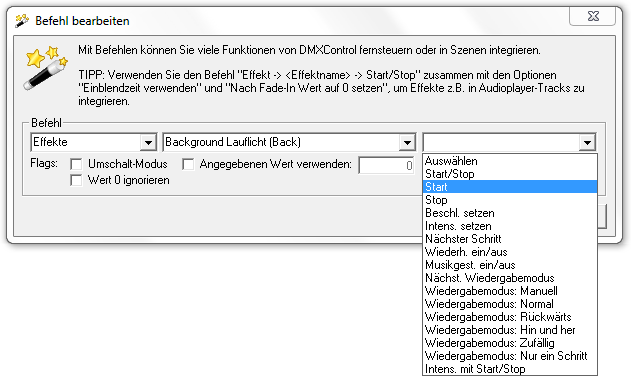
|
| Abbildung A2.1: Fenster zum Bearbeiten eines Befehls |
Das Flag Umschaltmodus hat Einfluss auf das Verhalten von Druckknöpfen (bei externen Controllern) bzw Buttons (beispielsweise in der Kommandobox). Das Control wird dabei in einen sogenannten Toggle-Modus versetzt, das bedeutet, ein Klick schaltet das Control entweder ein oder aus, je nach vorherigem Zustand. Hiermit kann beispielsweise einer Taste an einem MIDI-Keyboard ein Effekt zugewiesen werden, der entweder läuft, solange die Taste gehalten wird (Umschalt-Flag aus), oder solange bis die Taste ein weiteres Mal gedrückt wird (Umschalt-Flag an)
Mit Befehlen können bestimmte Funktionen innerhalb von DMXControl getriggert werden. Dieses Kapitel liefert eine Übersicht über alle Befehle.
Allgemeines
Ein Befehl hat die Grundstuktur: <Modul> - <Funktion> - <Kanal> - <Flag> -<Wert>
- <Modul> ist das angesprochene Objekt (in der Regel ein Tool), das die <Funktion> ausführen soll
- <Funktionen> sind die bereitgestellten Methoden/Aktionen oder "Unterobjekte" des Modules, sie unterscheiden sich natürlich je nach ausgewähltem Modul
- <Kanal> ist entweder ein Attribut oder bei Unterobjekten die Operation
- <Flag> beschreibt die Einstellungen des Befehls
- <Wert> übergibt einen Parameter an das Attribut oder die Operation
Die Befehlseingabe wird bei der Eingabe durch die GUI-Oberfläche unterstützt, indem immer nur die möglichen Werte zur Auswahl erscheinen.
Flag
Hier können 4 Flags parallel gesetzt werden:
- Umschaltmodus - Dieses Flag hat Einfluss auf die Befehlsausführung. Normalerweise werden Befehle beim Drücken und Loslassen von Tasten (jeweils mit entsprechendem Wert) ausgeführt. Der Umschaltmodus unterdrückt die Ausführung beim Loslassen, so dass z.B. ein aktivierter Effekt bis zum nächsten Tastendruck eingeschaltet bleibt.
- Angegebenen Wert verwenden - Mit diesem Flag wird angegeben, ob der spezifizierte <Wert> statt des eigentlich (z.B. von DMX-In) eingelesenen Wertes verwendet werden soll.
- Wert abfragen - Eine Dialogbox erscheint, um den Wert zur Laufzeit einzugeben. Dies kann z.B. beim Aufruf von Befehlen über die Tastatur oder Kommandobox sinnvoll sein, um viele gleichartige Befehle zu vermeiden, die sich nur durch einen Wert unterscheiden.
- Wert 0 ignorieren - Mit diesem Parameter kann die Funktion des "Loslassens" unterbunden werden wenn daraus der Wert 0 resultiert. Ein Befehl mit diesem Flag kann nur durch einen anderen Befehl beendet werden oder durch andere Werte zeitweise überschrieben werden. Zum Beispiel: Im Gegensatz zum Umschaltmodus bleibt der aktivierte Effekt auch nach loslassen der Taste aktiv und kann auch nicht durch einen weiteren Tastendruck wieder abgeschaltet werden.
Gerät/Funktionen
Neben den dynamischen Methoden erscheinen bei Objekten, die eine Register-, Listen- oder Dropdown-Auswahl von Elementen bieten (z.B. Audioplayer -> Track, Szenenliste -> Liste, Effekte -> Effekt) hier auch Standardwerte mit folgender generischer Bedeutung:
- Ausgewählter - das gerade aktuelle Element wird angesprochen
- Nächster - das folgende Element in der Liste wird angesprochen
- Voriger - das vorige Element in der Liste wird angesprochen
- --- (Trenner) - kein Element wird direkt adressiert
Kanal
Wenn Start/Stop gewählt wird, wird die jeweils komplementäre Operation zur gerade ausgeführten Aktion durchgeführt.
Wert
| Die Werte werden normiert von 0,000 bis 100,000 erwartet, man muß sich die Eingabe also in Prozentwerten vorstellen. Es werden für feinere Auflösungen bis zu drei Nachkommastellen unterstützt. |
Befehle der Module
Wie oben beschrieben unterstützt jedes Modul unterschiedliche Befehle.
Audio
| Gerät/Funktion | Beschreibung | Kanal | Beschreibung |
|---|---|---|---|
| Kanal 1-16 | Auswahl eines der 16 Audiokanäle auf die der weitere Befehl angewendet wird. | Pause | Hält den unter Gerät/Funktion ausgewählten Kanal an, nach erneuten Aufruf wird die Kanalausgabe forgesetzt. |
| Zurückspulen | Spult das Soundfile zum Anfang zurück. | ||
| Stop | Stop das Soundfile. | ||
| Lautstärke setzen | setzt die Lautstärke duch Übernahme des angegebenen Werts. |
Audiotrack
| Gerät/Funktion | Beschreibung | Kanal | Beschreibung |
|---|---|---|---|
| Ausgewählte | Der weitere Befehl wird auf den aktuell ausgewählten Audiotrack angewendet. (Der Befehl Auswählen macht bei dieser Funktion keinen Sinn) |
Start/Stop | Der Befehl Start/Stop startet und stopt den ausgewählten Audiotrack zur Wiedergabe. (Der Befehl sollte im Zusammenhang mit dem T-Flag eingesetzt werden.) |
| Start | Der Befehl Start startet den ausgewählten Audiotrack zur Wiedergabe. | ||
| Stop | Der Befehl Stop stopt den ausgewählten Audiotrack zur Wiedergabe. | ||
| zurück Spulen | Durch den Befehl zurück Spulen Springt der Audio-Cursor wieder an de Anfand des Soundfiles. | ||
| Nächste Vorherige Sonstige Einträge |
Der weitere Befehl wird auf die aktuell nächste, vorherige oder im Dropdown benannten Audiotrack angewendet. | Auswählen | Wählt die nächste, vorherige bzw. die im Dropdown Gerät/Funktion benannten Audiotrack aus. |
| Start/Stop Start Stop zurück Spulen |
siehe oben |
Beattool
| Gerät/Funktion | Beschreibung | Kanal | Beschreibung |
|---|---|---|---|
| Tap-Button | Der Befehl (Kanal) wird auf den TAP-Button im BeatTool angewand. | Auswählen | Der Tap-Button wird ausgewählt (betätigt). |
| Sync-Button | Der Befehl (Kanal) wird auf den Sync-Button im BeatTool angewand. | Auswählen | Der Sync-Button wird ausgewählt (betätigt). |
| Reset-Button | Der Befehl (Kanal) wird auf den Reset-Button im BeatTool angewand. | Auswählen | Der Reset-Button wird ausgewählt (betätigt). |
| Faktor | Die Funktion Faktor wirkt sich auf den Multiplikator für die BPM aus. | 2 | Multiplikator Zwei für BPM. |
| 1 | Multiplikator Eins für BPM. | ||
| 1/2 | Multiplikator Einhalb für BPM. | ||
| BPM-Wert | Mit der Funktion BPM-Wert läßt sich der BPM-Wert direkt beeinflussen. | setzen | Der Befehl (Kanal) setzen überträgt den an-/eingegebenen BPM-Wert. |
| Vom Sound Analyzer | Diese Funktion wirkt auf die Checkbox im Sound Analyzer. | Ein/Aus | Im Zusammenhang mit dem T-Flag kann die Funktion ein- und ausgeschaltet werden. |
DMX-Ausgabe
| Gerät/Funktion | Beschreibung | Kanal | Beschreibung |
|---|---|---|---|
| Blackout | Der Blackout-Befehl bezieht sich auf das Blackout-Icon im Steuerzentrum und in der grafischen Bühneansicht. | Umschalten | Der Befehl Umschalten invertiert den momentanen Zustand der Blackout-Funktion. |
| Ein | Der Befehl Ein aktiviert die Blackout-Funktion. | ||
| Aus | Der Befehl Aus deaktiviert die Blackout-Funktion. | ||
| Freeze | Der Freeze-Befehl bezieht sich auf das Freeze-Icon im Steuerzentrum und in der grafischen Bühneansicht. | Umschalten | Der Befehl Umschalten invertiert den momentanen Zustand der Freeze-Funktion. |
| Ein | Der Befehl Ein aktiviert die Freeze-Funktion. | ||
| Aus | Der Befehl Aus deaktiviert die Freeze-Funktion. |
DMXIn-Remote
| Gerät/Funktion | Beschreibung | Kanal | Beschreibung |
|---|---|---|---|
| Bank | Bei Auswahl dieser Funktion, besteht die Möglichkeit über den Befehl auf die verschiedenen Bänke,in der DMX-Fernsteuerung, zuzugreifen. | Nächste | Wählt die nächste Bank aus. |
| Vorherige | Wählt die vorherige Bank aus. | ||
| Bankname | Direkte Auswahl der definierten Bänke über Bankenamen. |
Effekte
| Gerät/Funktion | Beschreibung | Kanal | Beschreibung |
|---|---|---|---|
| Alle | Der Befehl wird auf alle Effekte angewand. | Stop | Alle laufenden Effekte werden gestopt. |
| Ausgewählter | Der weitere Befehl wird auf den aktuellen Effekt angewendet. Oberhalb einer Effektkategorie stehen, wenn Kategorien benutzt worden, die entsprechenden Kategorienamen. Diese können zwar ausgewählt werden, können aber keinem Befehl zugeordnet werden. |
Start/Stop | Der Befehl Start/Stop startet und stopt den ausgewählten Effekt für automatischen Ablauf. (Der Befehl sollte im Zusammenhang mit dem T-Flag eingesetzt werden.). |
| Start | Der Befehl Start startet den ausgewählten Effekt im Effektsequencer für automatischen Ablauf. | ||
| Stop | Der Befehl Stop stopt den ausgewählten Effekt im Effektsequencer für automatischen Ablauf. | ||
| Beschl. setzen | Mit diesem Befehl läßt sich die Effektbeschleunigung auf den in Wert eingegebenen Prozentwert setzen. | ||
| Intes. setzen | Mit diesem Befehl läßt sich die EffektIntensität auf den in Wert eingegebenen Prozentwert setzen. | ||
| Nächster Schritt | Führt bei Effekten, die auf Wiedergabemodus Nur ein Schritt eingestellt sind, den nächsten Schritt aus. | ||
| Wiederh. Ein/Aus | Schaltet die Option Wiederholen für den gewählten Effekt Ein/Aus. (T-Flag benutzen) siehe Hinweis | ||
| Musikgest. Ein/Aus | Schaltet die Option Musiksteuerung für den gewählten Effekt Ein/Aus. (T-Flag benutzen) siehe Hinweis | ||
| Nächst. Wiedergabemodus | Wählt den nächsten Wiedergabemodus für den gewählten Effekt aus. | ||
| Wiedergabemodus: * Manuell * Normal * Rückwärts * Hin und her * Zufällig * Nur ein Schritt |
Wählt den entsprechenden Wiedergabemodus für den gewählten Effekt aus. | ||
| Intens. mit Start/Stop | Der Befehl Intens. mit Start/Stop startet und stopt den ausgewählten Effekt für automatischen Ablauf, gleichzeitig kann über die Wertspalte ein Prozentwert für die Helligkeit mit übergeben werden. |
| Wird die Option Wiederholen oder Musiksteuerung im Effektsequencer eingesetzt, muss dies ohne Benutzung des T-Flags erfolgen. Hier muss folgende Befehlsfolge zum Einschalten angegbene werden: Modul: Effekt |
Geräte
| Gerät/Funktion | Beschreibung | Kanal | Beschreibung |
|---|---|---|---|
| Ausgewähltes | Die weiteren Parameter werden nur auf das/die ausgewählte(n) Gerät(e) in der grafischen Bühnenansicht angewendet. | Dimmer, Pan, Tilt Kanal 1 - 32 |
Für das ausgewählte Gerät kann der entsprechende Kanal ausgewählt werden und ein entsprechender Wert imn der Spalte Wert zugewiesen werden. |
| Pan invertieren Tilt invertieren Pan & Tilt inv. |
Bei Scannern und Movingheads besteht hier die Möglichkeit per Befehl die Achsen zu invertieren. | ||
| Sonstige Einträge | Unterhalb von Ausgewähltes Gerät befinden sich alle Geräte die dem aktuellen Projekt hinzugefügt wurden. Hier kann man dierekt ein Gerät auswählen auf, dass die weiteren Parameter angewendet werden. | Selektieren | Das entsprechende Gerät wird in der grafischen Bühnenansicht ausgewählt. |
| Deselektieren | Die Auswahl für das entsprechende Gerät wird in der grafischen Bühnenansicht aufgehoben. | ||
| Auswahl umschalten | Die Auswahl für das entsprechende Gerät wird in der grafischen Bühnenansicht invertiert. | ||
| Sonstige Kanalbezeichungen | Für das ausgewählte Gerät kann der entsprechende Kanal ausgewählt werden. Hierbei werden hier die im DDF angegebenen Namen der Kanäle angezeigt. | ||
| Pan invertieren Tilt invertieren Pan & Tilt inv. |
Bei Scannern und Movingheads besteht hier die Möglichkeit per Befehl die Achsen zu invertieren. |
Gruppenauswahl
| Gerät/Funktion | Beschreibung | Kanal | Beschreibung |
|---|---|---|---|
| <Auswahl entfernen> | Eine vorher ausgewählte Gruppierung wird zurückgesetzt. | Auswählen | Der unter Gerät/Funktion stehende Funktion wird ausgewählt. |
| Gruppennamen | Die Gruppe mit dem Gruppennamen wird zur Gruppierung ausgewählt. | Auswählen | Der unter Gerät/Funktion stehende Gruppe wird ausgewählt. |
Joystick
| Gerät/Funktion | Beschreibung | Kanal | Beschreibung |
|---|---|---|---|
| Steuerung | Auf die Joysticksteuerung wird der nächste Befehl (Kanal) angewendet. | Ein/Aus | Die Joysticksteuerung wird Ein-bzw. Ausgeschaltet (T-Flag). |
| Aktivieren | Die Joysticksteuerung wird aktiviert. | ||
| Deaktivieren | Die Joysticksteuerung wird deaktiviert. |
Kommandobox
| Gerät/Funktion | Beschreibung | Kanal | Beschreibung |
|---|---|---|---|
| Bank | Bei Auswahl dieser Funktion, besteht die Möglichkeit über den Befehl auf die verschiedenen Banken (1-10),in der Kommandobox, zuzugreifen. | Nächste | Wählt die nächste Bank aus. |
| Vorherige | Wählt die vorherige Bank aus. | ||
| Bank 1 bis 10 | Direkte Auswahl einer der zehn Banken. | ||
| Button | Mit der Funktion Button lassen sich schon erstellte Befehle in der Kommandobox klonen oder in anderen Modulen nutzen. | Button-Name | Name des Buttons der benutzt werden soll. |
Kommandozeile
| Gerät/Funktion | Beschreibung | Kanal | Beschreibung |
|---|---|---|---|
| 0-9,.,+,-,Thru @,Full,Enter, Del,/,Slider |
Auf die einzelnen Bedienelemente der Kommandozeile incl. des Sliders wird der nachfolgende Befehl angewendet. | setzen | Wählt das entsprechende Bedienelement aus, bzw. setzt den Slider auf einen Wert. |
Master
| Gerät/Funktion | Beschreibung | Kanal | Beschreibung |
|---|---|---|---|
| Grandmaster | Der weitere Parameter wird auf den Grandmaster angewendet. | setzen | Der Wert wird auf den Grandmaster angewendet. (Submaster, Midi, DMXIn oder der angegebene Prozentwert zum O-Flag) |
| Sek. Grandmaster | Der weitere Parameter wird auf den Sekundären Grandmaster angewendet. | setzen | Der Wert wird auf den Sekundären Grandmaster angewendet. (Submaster, Midi, DMXIn oder der angegebene Prozentwert zum O-Flag) |
| Speedmaster | Der weitere Parameter wird auf den Speedmaster angewendet. | setzen | Der Wert wird auf den GSpeedmaster angewendet. (Submaster, Midi, DMXIn oder der angegebene Prozentwert zum O-Flag) |
| Flashmaster | Der weitere Parameter wird auf den Flashmaster angewendet. | setzen | Der Wert wird auf den Flashmaster angewendet. (Submaster, Midi, DMXIn oder der angegebene Prozentwert zum O-Flag) |
MIdi-Remote
| Gerät/Funktion | Beschreibung | Kanal | Beschreibung |
|---|---|---|---|
| Bank | Bei Auswahl dieser Funktion, besteht die Möglichkeit über den Befehl auf die verschiedenen Bänke,in der Midi-Fernsteuerung, zuzugreifen. | Nächste | Wählt die nächste Bank aus. |
| Vorherige | Wählt die vorherige Bank aus. | ||
| Bankname | Direkte Auswahl der definierten Bänke über Bankenamen. |
Soundanalyser
| Gerät/Funktion | Beschreibung | Kanal | Beschreibung |
|---|---|---|---|
| Sound2Light | Die weiteren Befehle (Kanal) werden nur auf die Sound2Light Funktion angewendet. | Ein/Aus | Unter Benutzung des T-Flags kann die Funktion ein- und ausgeschaltet werden. |
| Aktivieren | Mit dem Befehl wird die Sound2Light Funktion aktiviert. | ||
| Deaktivieren | Mit dem Befehl wird die Sound2Light Funktion deaktiviert. | ||
| Bank | Mit der Funktion Bank kann die Entsprechende Bank aus dem Dropdown im Sound Analyzer ausgewählt werden. | Bankname | Unter Kanal stehen die entsprechend angelegten Banknamen aus dem Dropdown im Sound Analyzer. |
Submaster
| Gerät/Funktion | Beschreibung | Kanal | Beschreibung |
|---|---|---|---|
| Wert setzen | Der ausgewählte Kanal wird auf den entsprechenden Wert in der Spalte Wert gesetzt. (O-Flag muss gesetzt sein) |
1-12 | Entspricht dem Subbmaster 1-12 in der ausgewählten Bank. Der Befehl wird auf den entprechenden Submaster angewendet. |
| Bankname: 1-12 | Entspricht dem Subbmaster 1-12 in der Bank mit Bankname. Der Befehl wird auf den entprechenden Submaster angewendet. | ||
| Flashen | Mit diesem Befehl können alle osder der gewählte Kanal per Befehl geflasht werden. | Alle | Der Befehl wird auf alle 12 Submaster angewendet. |
| 1-12 Bankname: 1-12 |
Der Befehl wird auf den ausgewählten Submaster angewendet. (siehe auch oben) | ||
| Wert erhöhen Wert verringern |
Der ausgewählte Kanal wird um den Wert 5 erhöht bzw. erniedrigt. | 1-12 Bankname: 1-12 |
siehe oben |
| Bank auswählen | Mit dem Befehl kann eine der ertsellten Banken im Submaster ausgewählt werden. | Banknamen | HIer kann der entsprechende Bankname ausgewählt werden, der dann ausgewählt wird. |
Szenenbibliothek
| Gerät/Funktion | Beschreibung | Kanal | Beschreibung |
|---|---|---|---|
| Alle Einträge | Die Einträge im Dropdown Gerät/Funktion, sind alle Szenen innerhalb der Szenenbibliothek. Bei Auswahl eines Eintrags kann der Befehl im Dropdown Kanal auf die Szene angewendet werden. | Ausführen | Führt die gewählte Szene direkt aus. |
| Einblenden | Führt die gewählte Szene, mit der in der Szene abgespeicherten Einblendzeit, aus. |
Szenenliste
| Gerät/Funktion | Beschreibung | Kanal | Beschreibung |
|---|---|---|---|
| Ausgewählte | Der weitere Befehl wird auf die aktuell ausgewählte Szeneliste angewendet. (Der Befehl Auswählen macht bei dieser Funktion keinen Sinn) |
Start/Stop | Der Befehl Start/Stop startet und stopt die ausgewählte Szenenliste für automatischen Ablauf. (Der Befehl sollte im Zusammenhang mit dem T-Flag eingesetzt werden.) |
| Start | Der Befehl Start startet die ausgewählte Szenenliste für automatischen Ablauf. | ||
| Stop | Der Befehl Stop stopt die ausgewählte Szenenliste bei automatischen Ablauf. | ||
| G O ! | Der Befehl G O ! führt die nächste Szene aus der Szeneliste aus. | ||
| Zu akt. Szene scrollen | Der Befehl Zu akt. Szene scrollen scrollt die aktuelle Szene in den sichtbaren Fensterbereich. | ||
| Nächste Vorherige Sonstige Einträge |
Der weitere Befehl wird auf die aktuell nächste, vorherige oder im Dropdown benannte Szeneliste angewendet. | Auswählen | Wählt die nächste, vorherige bzw. die im Dropdown Gerät/Funktion benannte Szenenliste aus. |
| Start/Stop Start Stop G O ! Zu akt. Szene scrollen |
siehe oben |
Textbuch
| Gerät/Funktion | Beschreibung | Kanal | Beschreibung |
|---|---|---|---|
| Go-Button | Auf den Go-Button wird der weitere Befehl angewendet. | Auswählen | Der Button wird bei Ausführen des Befehls betätigt. |
| Zurück-Button | Auf den Zurück-Button wird der weitere Befehl angewendet. | Auswählen | Der Button wird bei Ausführen des Befehls betätigt. |
| Vor-Button | Auf den Vor-Button wird der weitere Befehl angewendet. | Auswählen | Der Button wird bei Ausführen des Befehls betätigt. |
| Textbuch auswählen | Der weitere Befehl wählt das entsprechende Textbuch aus. | Nächstes | Wählt das nächste Textbuch aus. |
| Vorheriges | Wählt das vorherige Textbuch aus. | ||
| Textbuch-Name | Wählt das Textbuch mit dem Namen aus der Dropdown-Liste. |
